Ihr PC ist nicht mit dem Internet verbunden Fehler [GELÖST]
Veröffentlicht: 2017-12-19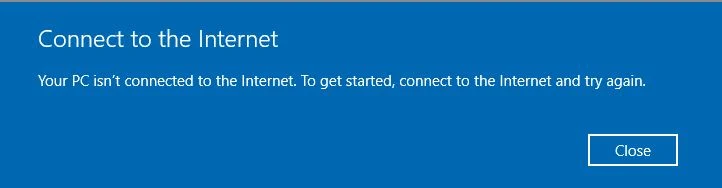
Wenn Sie zu den Windows 10-Einstellungen gehen, dann zu Update & Sicherheit navigieren, aber plötzlich erscheint eine Fehlermeldung mit der Aufschrift „Ihr PC ist nicht mit dem Internet verbunden. Stellen Sie zunächst eine Internetverbindung her und versuchen Sie es erneut.“ Da Sie bereits mit dem Internet verbunden sein müssen, wie kommt es, dass Windows dies nicht erkennt und was noch wichtiger ist, wie dieses lästige Problem behoben werden kann, werden wir dies natürlich in Kürze besprechen. Der Fehler ist nicht auf die Windows 10-Einstellungs-App beschränkt, da beim Versuch, auf den Windows App Store zuzugreifen, ein ähnlicher Fehler auftreten könnte.
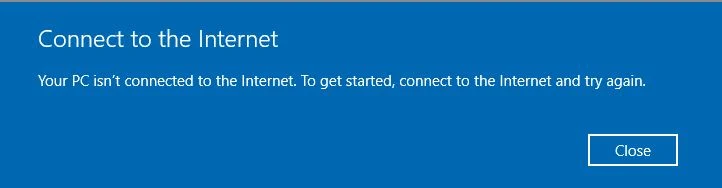
Um jetzt zu überprüfen, ob Sie auf das Internet zugreifen können, können Sie einen beliebigen Browser öffnen und eine beliebige Webseite besuchen, um zu sehen, ob Sie mit dem Internet verbunden sind oder nicht. Nun, natürlich können Sie Webseiten normal durchsuchen, und alle anderen Anwendungen oder Programme können auf das Internet zugreifen. Warum erkennt Windows das nicht und warum erscheint die Fehlermeldung immer wieder? Jetzt gibt es keine klare Antwort darauf, warum, aber es gibt verschiedene Korrekturen, mit denen Sie versuchen könnten, die Fehlermeldung zu beheben und wieder normal auf Ihr System zuzugreifen. Lassen Sie uns also ohne Zeitverschwendung sehen, wie Sie den Fehler „Ihr PC ist nicht mit dem Internet verbunden“ beheben, während Sie versuchen, auf den Windows App Store oder Windows Update zuzugreifen, mithilfe der unten aufgeführten Anleitung zur Fehlerbehebung.
Inhalt
- Ihr PC ist nicht mit dem Internet verbunden Fehler [GELÖST]
- Methode 1: Starten Sie Ihren PC neu
- Methode 2: Deaktivieren Sie vorübergehend Antivirus und Firewall
- Methode 3: DNS leeren und TCP/IP zurücksetzen
- Methode 4: Proxy deaktivieren
- Methode 5: Starten Sie Ihren Router neu
- Methode 6: Setzen Sie den Windows Store-Cache zurück
- Methode 7: Datum/Uhrzeit anpassen
- Methode 8: Führen Sie die Netzwerkproblembehandlung aus
- Methode 9: Netzwerk manuell diagnostizieren
- Methode 10: Deaktivieren Sie den Netzwerkadapter und aktivieren Sie ihn erneut
- Methode 11: Internet Explorer zurücksetzen
- Methode 12: Führen Sie einen sauberen Neustart durch
- Methode 13: Erstellen Sie ein neues Benutzerkonto
- Methode 14: Reparieren Installieren Sie Windows 10
Ihr PC ist nicht mit dem Internet verbunden Fehler [GELÖST]
Stellen Sie sicher, dass Sie einen Wiederherstellungspunkt erstellen, falls etwas schief geht.
Wenn Sie Probleme mit der Windows Store App haben, versuchen Sie es direkt mit Methode 6 ( Windows Store Cache zurücksetzen ). Wenn Ihr Problem dadurch nicht behoben wird, beginnen Sie erneut mit der folgenden Methode.
Methode 1: Starten Sie Ihren PC neu
Manchmal kann ein normaler Neustart das Problem mit der Internetverbindung beheben. Öffnen Sie also das Startmenü, klicken Sie auf das Power-Symbol und wählen Sie Neustart. Warten Sie, bis das System neu gestartet wurde, und versuchen Sie dann erneut, auf Windows Update zuzugreifen, oder öffnen Sie die Windows 10 Store App, und prüfen Sie, ob Sie den Fehler „Ihr PC ist nicht mit dem Internet verbunden“ beheben können.
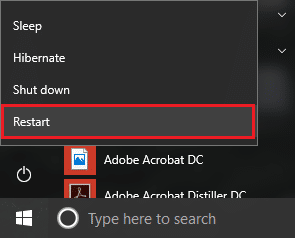
Methode 2: Deaktivieren Sie vorübergehend Antivirus und Firewall
Manchmal kann das Antivirenprogramm einen Fehler verursachen, und um zu überprüfen, ob dies hier nicht der Fall ist, müssen Sie Ihr Antivirenprogramm für eine begrenzte Zeit deaktivieren, damit Sie überprüfen können, ob der Fehler weiterhin auftritt, wenn das Antivirenprogramm ausgeschaltet ist.
1. Klicken Sie mit der rechten Maustaste auf das Symbol des Antivirenprogramms in der Taskleiste und wählen Sie Deaktivieren.
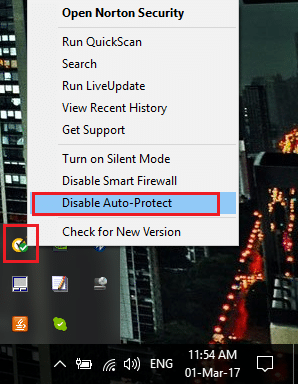
2. Wählen Sie als Nächstes den Zeitraum aus, für den der Virenschutz deaktiviert bleiben soll.
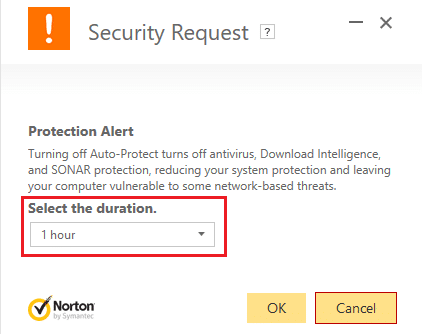
Hinweis: Wählen Sie die kleinstmögliche Zeitspanne, z. B. 15 Minuten oder 30 Minuten.
3. Wenn Sie fertig sind, versuchen Sie erneut, eine Verbindung herzustellen, um Google Chrome zu öffnen, und prüfen Sie, ob der Fehler behoben ist oder nicht.
4. Suchen Sie in der Suchleiste des Startmenüs nach der Systemsteuerung und klicken Sie darauf, um die Systemsteuerung zu öffnen.
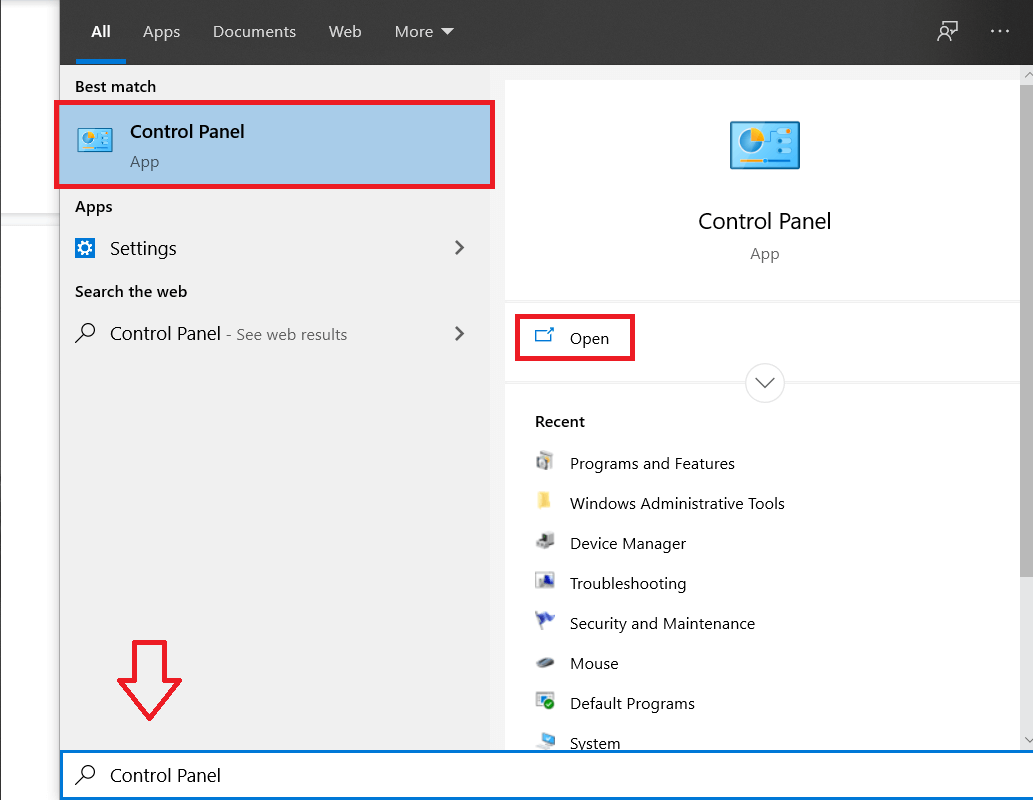
5. Klicken Sie anschließend auf System und Sicherheit und dann auf Windows-Firewall.
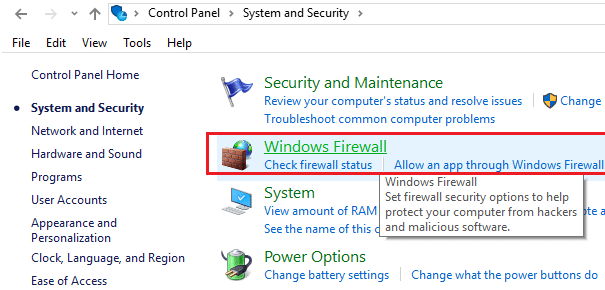
6. Klicken Sie nun im linken Fensterbereich auf Windows-Firewall ein- oder ausschalten.
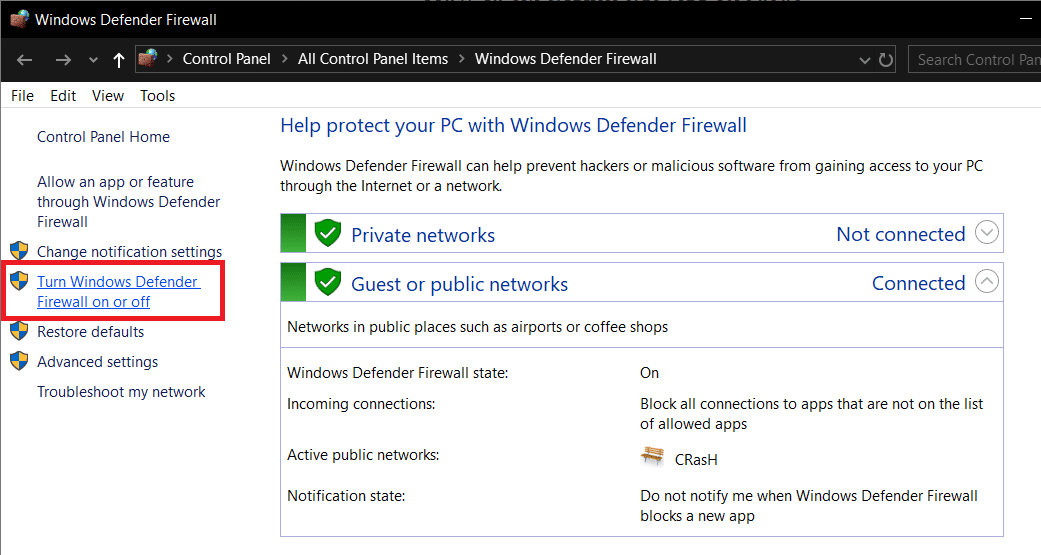
7. Wählen Sie Windows-Firewall deaktivieren und starten Sie Ihren PC neu.
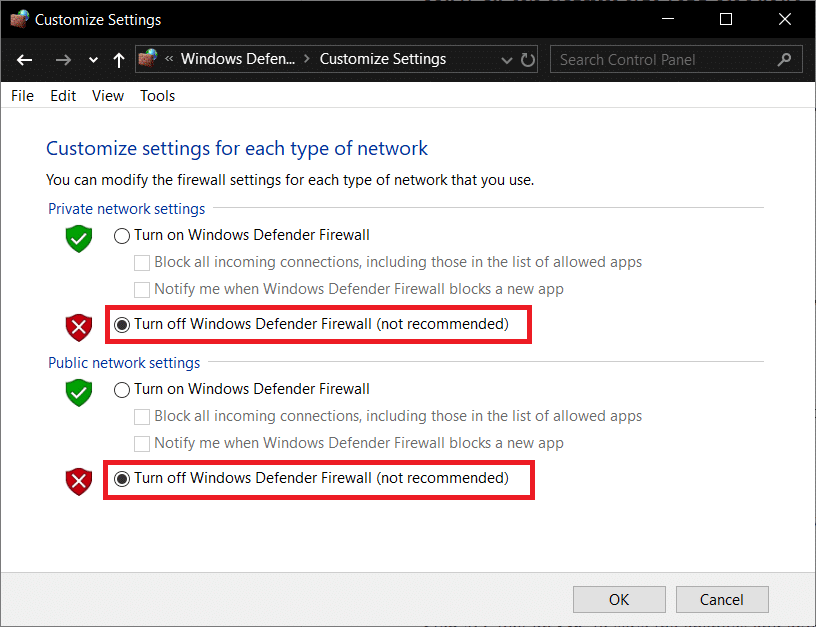
Versuchen Sie erneut, Google Chrome zu öffnen und besuchen Sie die Webseite, die zuvor den Fehler angezeigt hat. Wenn die obige Methode nicht funktioniert, befolgen Sie bitte die gleichen Schritte, um Ihre Firewall wieder einzuschalten.
Methode 3: DNS löschen und TCP/IP zurücksetzen
1. Öffnen Sie die Eingabeaufforderung . Der Benutzer kann diesen Schritt ausführen, indem er nach „cmd“ sucht und dann die Eingabetaste drückt.
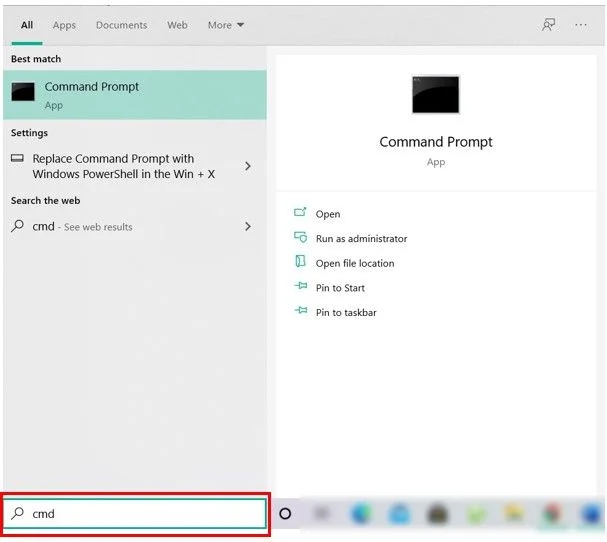
2. Geben Sie nun den folgenden Befehl ein und drücken Sie nach jedem Befehl die Eingabetaste:
ipconfig /release
ipconfig /flushdns
ipconfig /erneuern
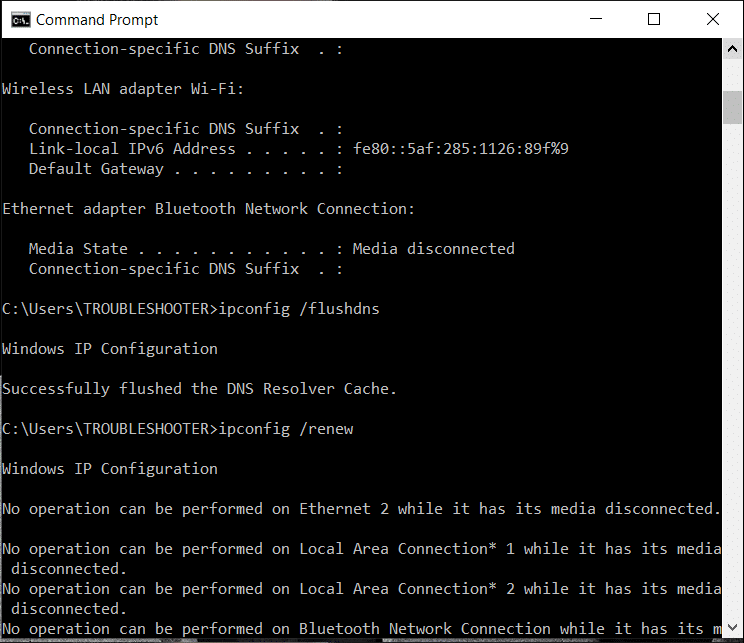
3. Öffnen Sie erneut die Admin-Eingabeaufforderung und geben Sie Folgendes ein und drücken Sie nach jeder Eingabe die Eingabetaste:
ipconfig /flushdns nbtstat –r netsh int ip zurückgesetzt netsh winsock zurückgesetzt
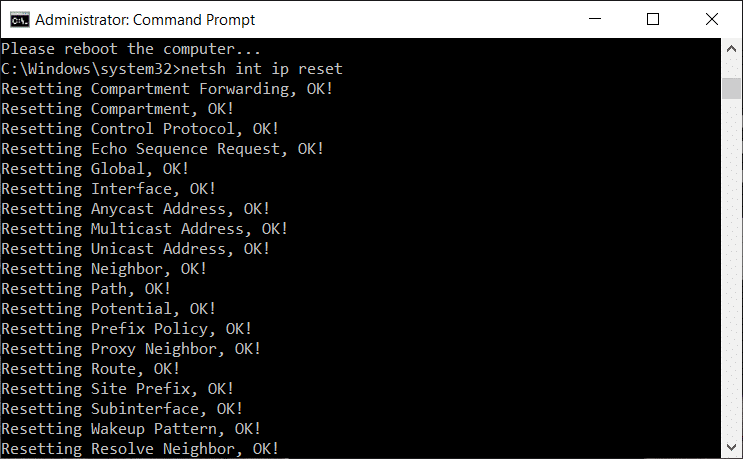
4. Starten Sie neu, um die Änderungen zu übernehmen. Das Leeren von DNS scheint den Fehler „Ihr PC ist nicht mit dem Internet verbunden“ zu beheben.
Methode 4: Proxy deaktivieren
1. Drücken Sie Windows-Taste + R, geben Sie dann msconfig ein und klicken Sie auf OK.
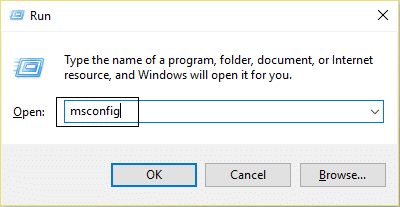
2. Wählen Sie die Registerkarte Boot und aktivieren Sie Safe Boot . Klicken Sie dann auf Anwenden und OK.
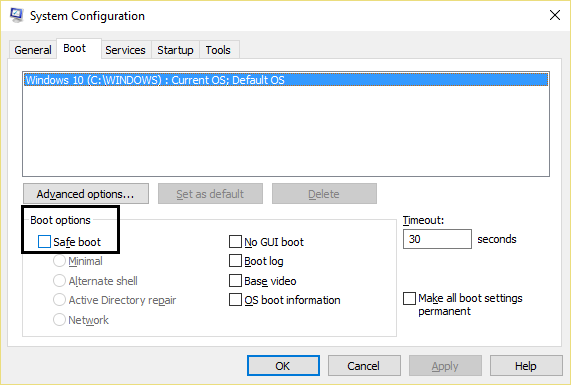
3. Starten Sie Ihren PC neu und drücken Sie nach dem Neustart die Windows-Taste + R, und geben Sie dann inetcpl.cpl ein.
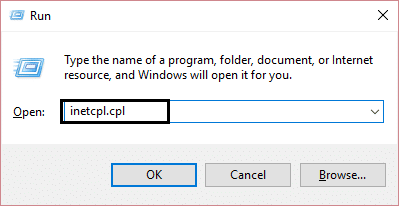
4. Klicken Sie auf OK, um die Interneteigenschaften zu öffnen, und wählen Sie dort Verbindungen aus.
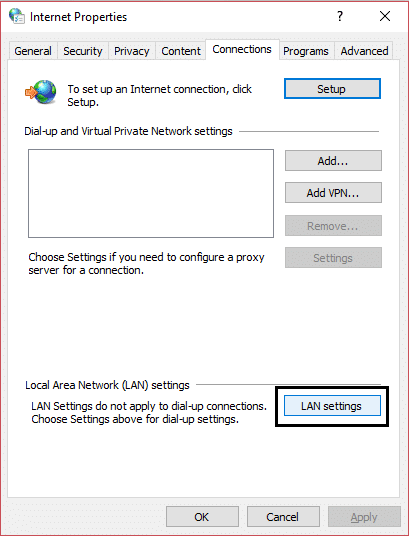
5. Deaktivieren Sie „ Proxy-Server für Ihr LAN verwenden “. Klicken Sie dann auf OK.
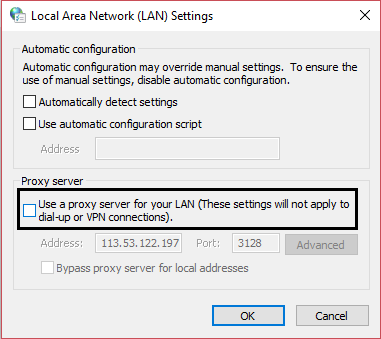
6. Öffnen Sie erneut msconfig und deaktivieren Sie die Option Sicherer Start, klicken Sie dann auf Anwenden und OK.
7. Starten Sie Ihren PC neu, und Sie können möglicherweise den Fehler „Ihr PC ist nicht mit dem Internet verbunden“ beheben.
Methode 5: Starten Sie Ihren Router neu
Das Zurücksetzen des Modems und Ihres Routers kann in einigen Fällen helfen, die Netzwerkverbindung zu reparieren. Dies hilft dabei, eine neue Verbindung zu Ihrem Internetdienstanbieter (ISP) herzustellen. Wenn Sie dies tun, wird jeder, der mit Ihrem Wi-Fi-Netzwerk verbunden ist, vorübergehend getrennt.
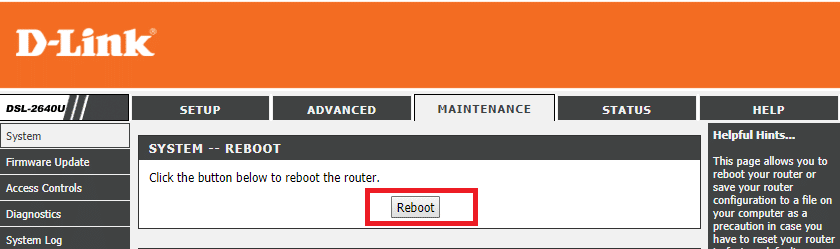
Methode 6: Setzen Sie den Windows Store-Cache zurück
1. Drücken Sie die Windows-Taste + R, geben Sie „ wsreset.exe “ ein und drücken Sie die Eingabetaste.
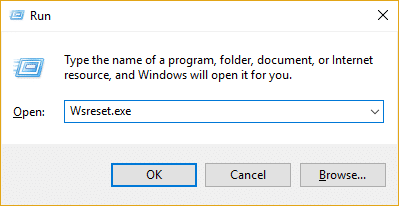
2. Lassen Sie den obigen Befehl laufen, der Ihren Windows Store-Cache zurücksetzt.
3. Starten Sie anschließend Ihren PC neu, um die Änderungen zu speichern.
Methode 7: Datum/Uhrzeit anpassen
1. Drücken Sie Windows-Taste + I, um Einstellungen zu öffnen, und wählen Sie dann Zeit & Sprache aus.
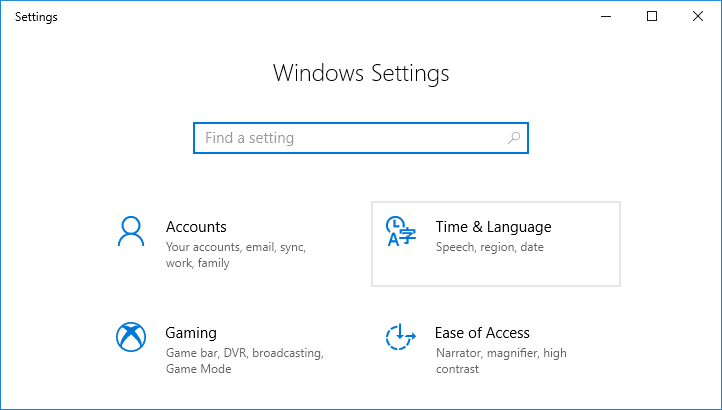

2. Suchen Sie dann die zusätzlichen Einstellungen für Datum, Uhrzeit und Region.
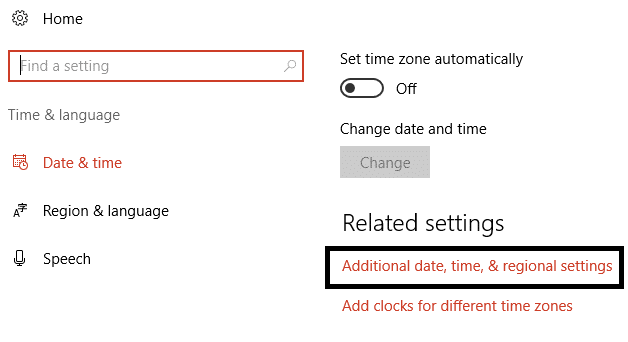
3. Klicken Sie nun auf Datum und Uhrzeit und wählen Sie dann die Registerkarte Internetzeit.
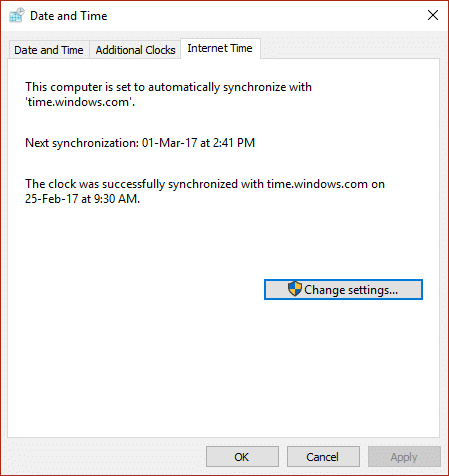
4. Klicken Sie als Nächstes auf Einstellungen ändern und vergewissern Sie sich, dass „ Mit einem Internet-Zeitserver synchronisieren “ aktiviert ist, und klicken Sie dann auf Jetzt aktualisieren.
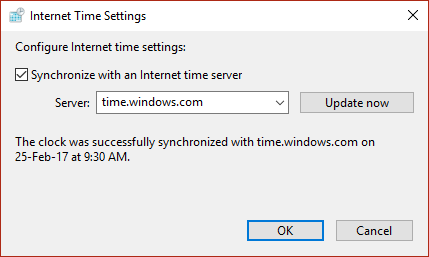
5. Klicken Sie auf OK , dann auf Anwenden und dann auf OK. Schließen Sie das Bedienfeld.
6. Stellen Sie im Einstellungsfenster unter Datum & Uhrzeit sicher, dass „ Uhrzeit automatisch einstellen “ aktiviert ist.
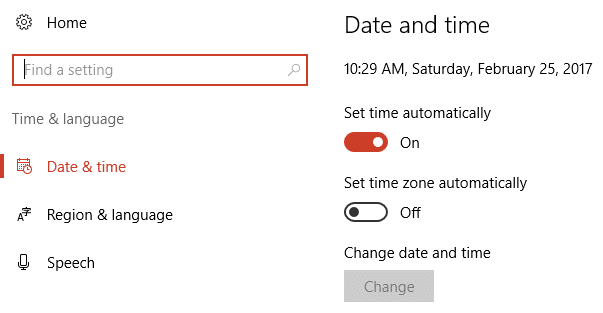
7. Deaktivieren Sie „ Zeitzone automatisch einstellen“ und wählen Sie dann Ihre gewünschte Zeitzone aus.
8. Schließen Sie alles und starten Sie Ihren PC neu.
Methode 8: Führen Sie die Netzwerkproblembehandlung aus
1. Klicken Sie mit der rechten Maustaste auf das Netzwerksymbol und wählen Sie Probleme beheben.
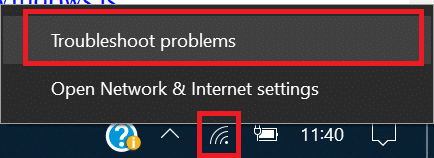
2. Befolgen Sie die Anweisungen auf dem Bildschirm.
3. Öffnen Sie die Systemsteuerung und suchen Sie in der Suchleiste oben rechts nach Fehlerbehebung und klicken Sie auf Fehlerbehebung .
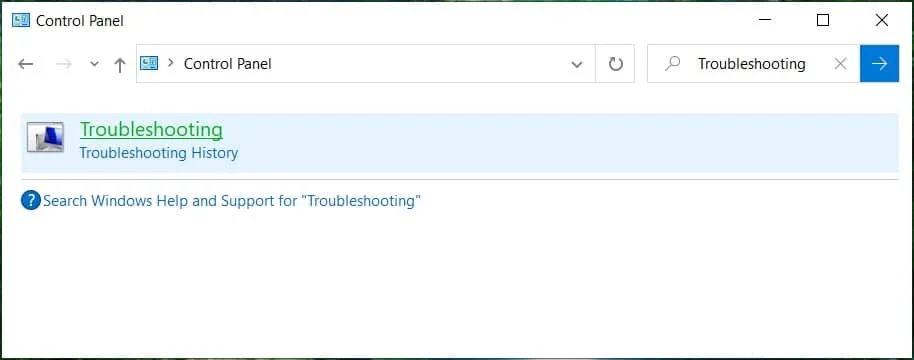
4. Wählen Sie dort „ Netzwerk und Internet“. ”
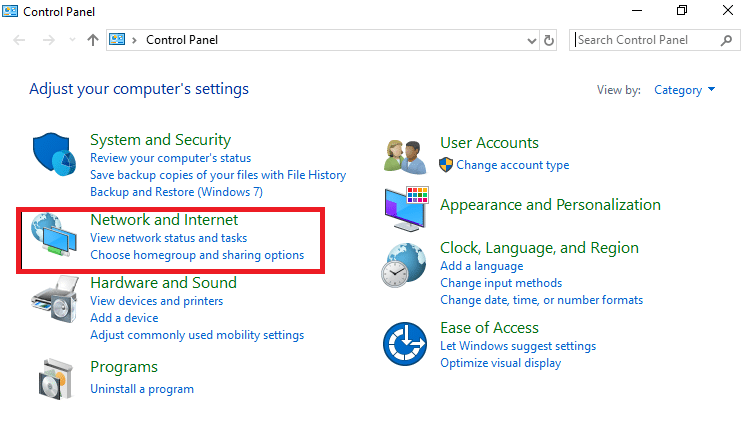
5. Klicken Sie im nächsten Bildschirm auf Netzwerkadapter.
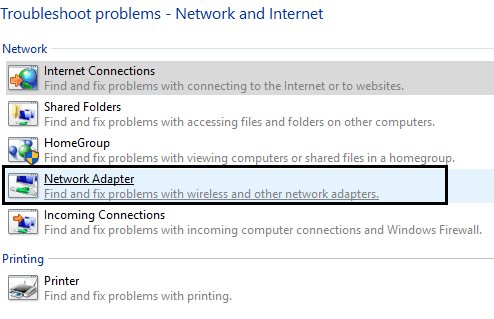
6. Befolgen Sie die Anweisungen auf dem Bildschirm, um den Fehler „Ihr PC ist nicht mit dem Internet verbunden“ zu beheben.
Methode 9: Netzwerk manuell diagnostizieren
1. Öffnen Sie die Eingabeaufforderung . Der Benutzer kann diesen Schritt ausführen, indem er nach „cmd“ sucht und dann die Eingabetaste drückt.
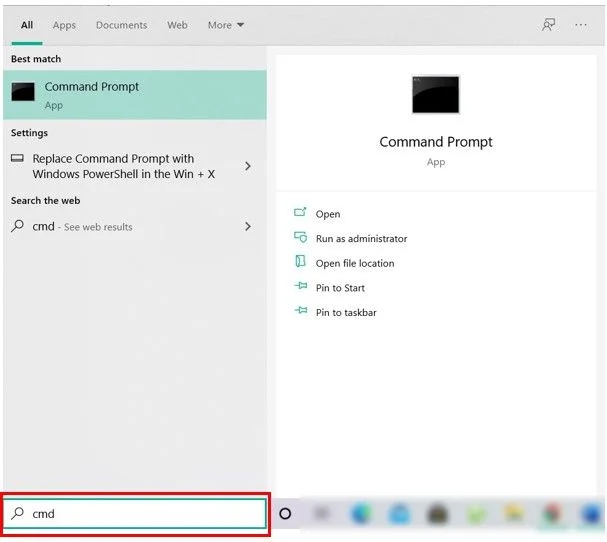
2. Geben Sie den folgenden Befehl in cmd ein und drücken Sie nach jedem Befehl die Eingabetaste:
reg löschen Sie „HKCU\Software\Microsoft\WindowsSelfHost“ /f
reg löschen Sie „HKLM\Software\Microsoft\WindowsSelfHost“ /f
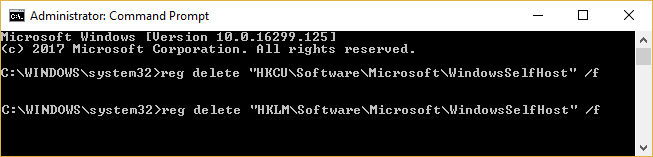
3. Starten Sie Ihren PC neu und prüfen Sie, ob Sie die Fehlermeldung beheben können. Wenn nicht, fahren Sie fort.
4. Öffnen Sie erneut die Eingabeaufforderung mit Administratorrechten und kopieren Sie alle folgenden Befehle, fügen Sie sie dann in cmd ein und drücken Sie die Eingabetaste:
sc config BFE start=auto sc config DHCP start= auto sc config DiagTrack start=auto sc config DPS start=auto sc config lmhosts start=auto sc config MpsSvc start=auto sc config netprofm start=auto sc config NlaSvc start=auto sc config nsi start=auto sc config Wcmsvc start=auto sc config WinHttpAutoProxySvc start=auto sc config Winmgmt start=auto sc config NcbService start= Anforderung sc config Netman start= Anforderung sc config netprofm start= Anforderung sc config WinHttpAutoProxySvc start= Anforderung sc config WlanSvc start= Anforderung sc config WwanSvc start= Anforderung Netto-Start-DPS net DiagTrack starten Nettostart BFE net starten MpsSvc net start nsi net starten NlaSvc net Start DHCP net start BITS net start wuauserv net start WinHttpAutoProxySvc net starten wcmsvc
5. Warten Sie, bis die obigen Befehle abgeschlossen sind, und starten Sie dann Ihren PC neu, um die Änderungen zu speichern.
Methode 10: Deaktivieren Sie den Netzwerkadapter und aktivieren Sie ihn erneut
1. Drücken Sie die Windows-Taste + R, geben Sie dann ncpa.cpl ein und drücken Sie die Eingabetaste.
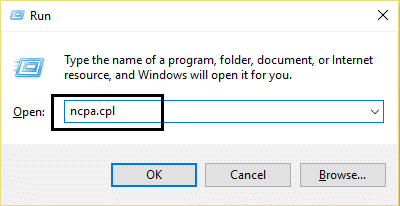
2. Klicken Sie mit der rechten Maustaste auf Ihren drahtlosen Adapter und wählen Sie Deaktivieren.
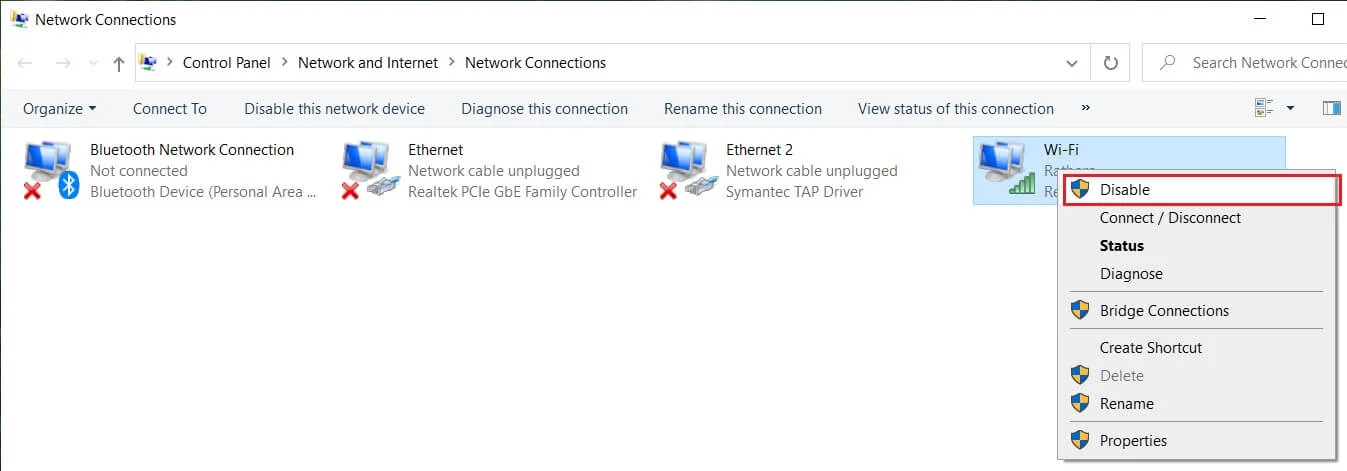
3. Klicken Sie erneut mit der rechten Maustaste auf denselben Adapter und wählen Sie diesmal Aktivieren.
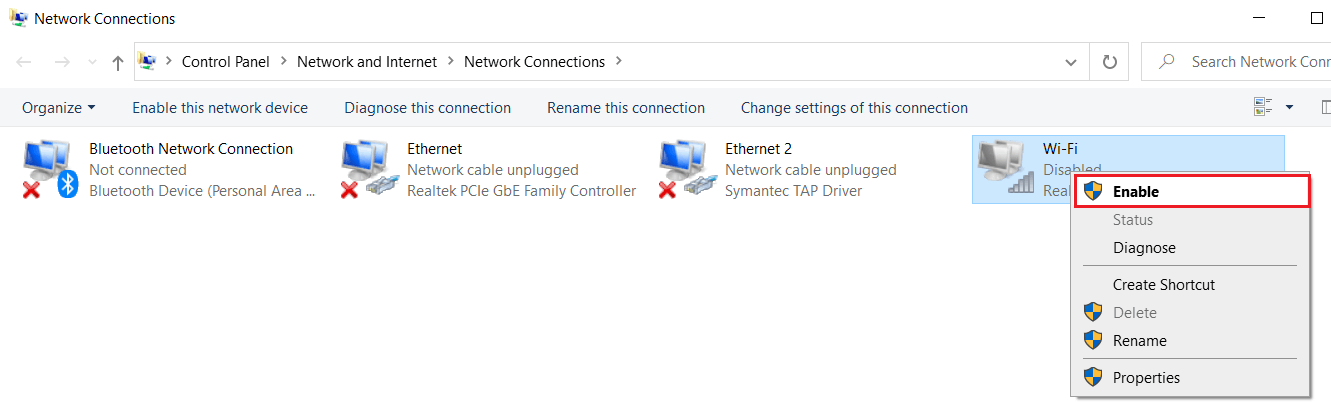
4. Starten Sie Ihren neu und versuchen Sie erneut, eine Verbindung zu Ihrem drahtlosen Netzwerk herzustellen, und prüfen Sie, ob das Problem behoben ist oder nicht.
Methode 11: Internet Explorer zurücksetzen
1. Drücken Sie die Windows-Taste + R, geben Sie dann inetcpl.cpl ein und drücken Sie die Eingabetaste, um die Interneteigenschaften zu öffnen.
2. Navigieren Sie zu Erweitert und klicken Sie dann unten unter Internet Explorer-Einstellungen zurücksetzen auf die Schaltfläche Zurücksetzen .
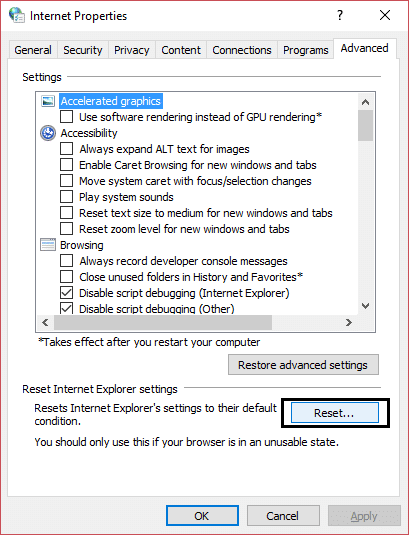
3. Stellen Sie im nächsten Fenster, das angezeigt wird, sicher, dass Sie die Option „ Persönliche Einstellungen löschen“ auswählen. ”
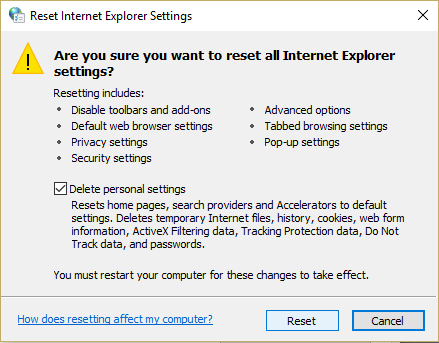
4. Klicken Sie dann auf Zurücksetzen und warten Sie, bis der Vorgang abgeschlossen ist.
5. Starten Sie Ihren PC neu, um die Änderungen zu speichern, und versuchen Sie erneut, auf die Webseite zuzugreifen.
Methode 12: Führen Sie einen sauberen Neustart durch
Manchmal kann Software von Drittanbietern mit der Windows-Netzwerkverbindung in Konflikt geraten und Sie sollten daher nicht in der Lage sein, das Internet zu nutzen. Um den Fehler „Ihr PC ist nicht mit dem Internet verbunden “ zu beheben, müssen Sie einen sauberen Neustart auf Ihrem PC durchführen und das Problem Schritt für Schritt diagnostizieren.
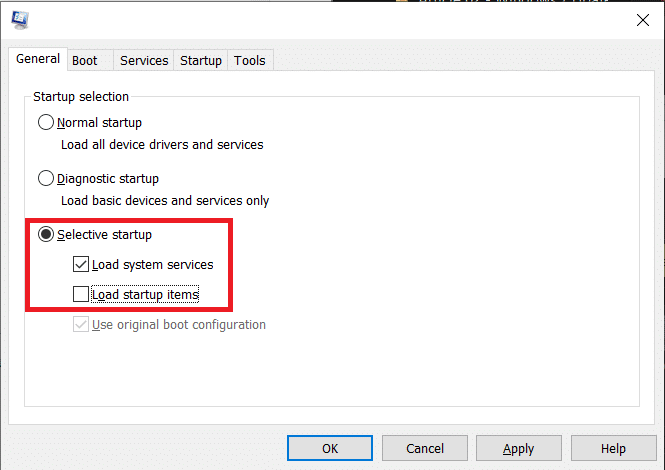
Methode 13: Erstellen Sie ein neues Benutzerkonto
1. Drücken Sie Windows-Taste + I, um Einstellungen zu öffnen, und klicken Sie dann auf Konten.
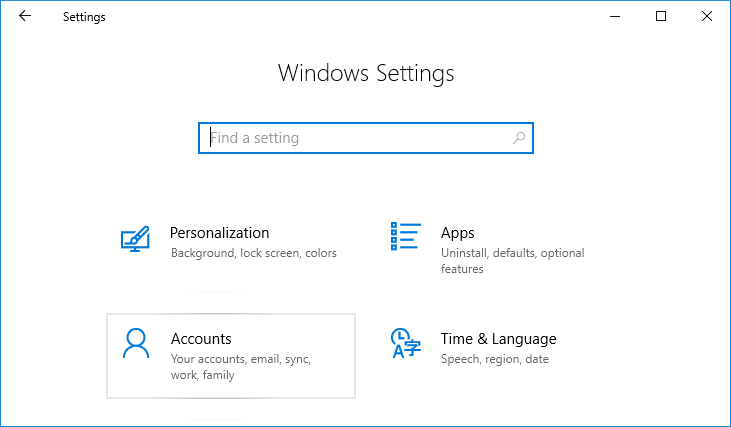
2. Klicken Sie im linken Menü auf die Registerkarte Familie und andere Personen und dann unter Andere Personen auf Diesem PC eine andere Person hinzufügen .
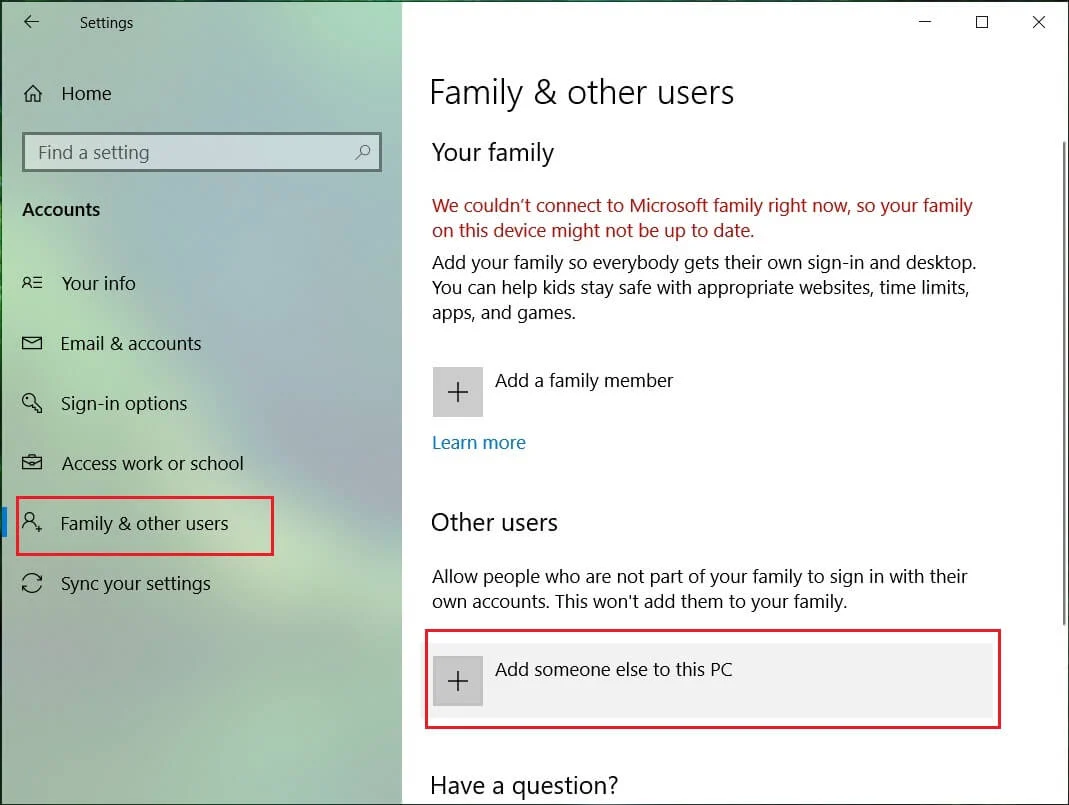
3. Klicken Sie unten auf Ich habe keine Anmeldeinformationen für diese Person .
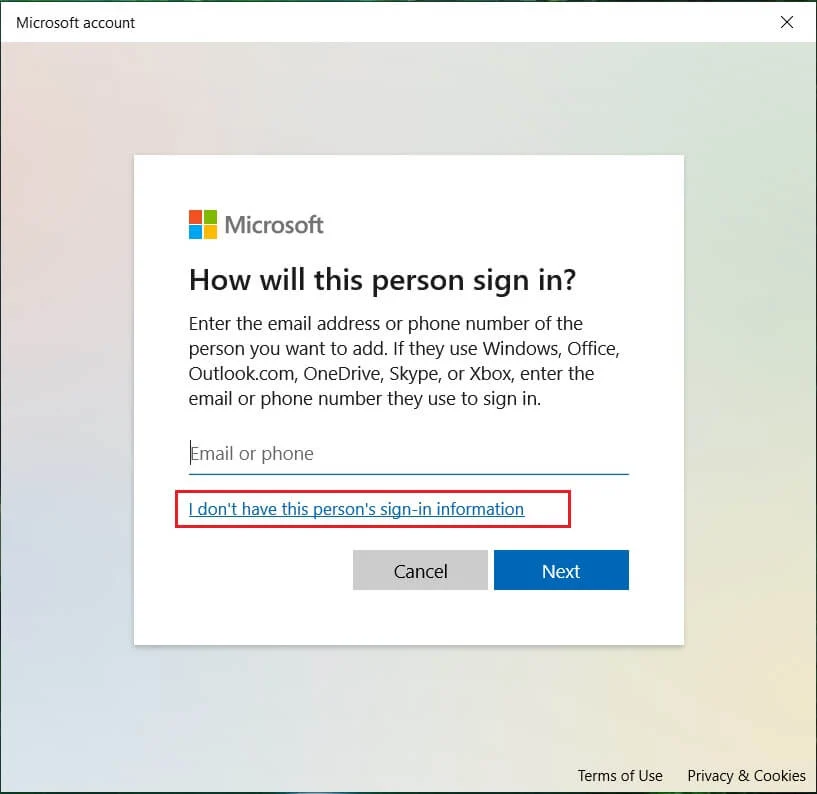
4. Wählen Sie unten Benutzer ohne Microsoft-Konto hinzufügen aus.
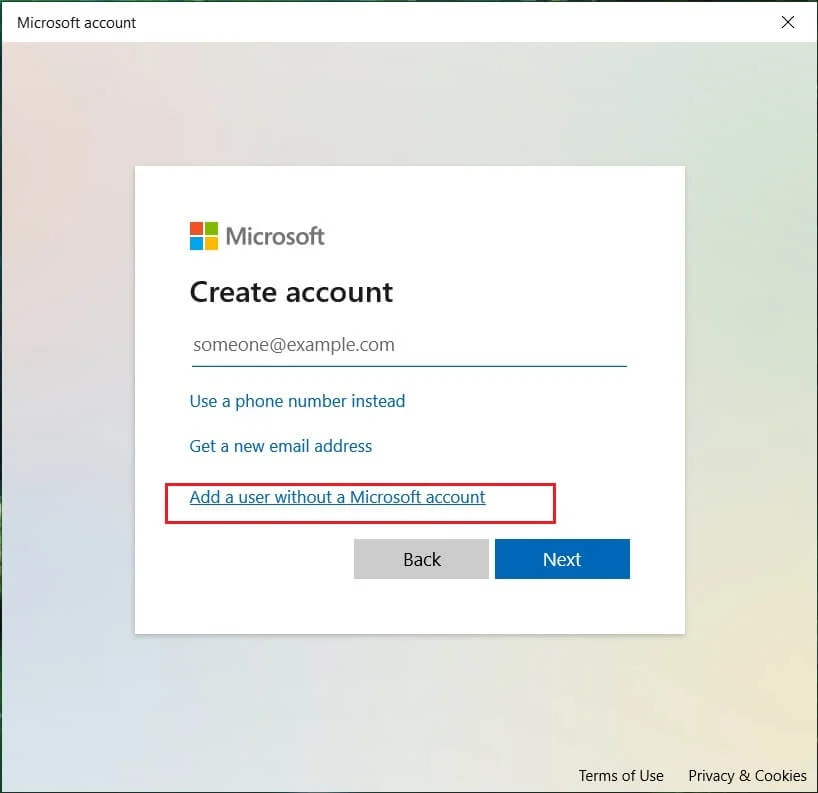
5. Geben Sie nun den Benutzernamen und das Passwort für das neue Konto ein und klicken Sie auf Weiter.
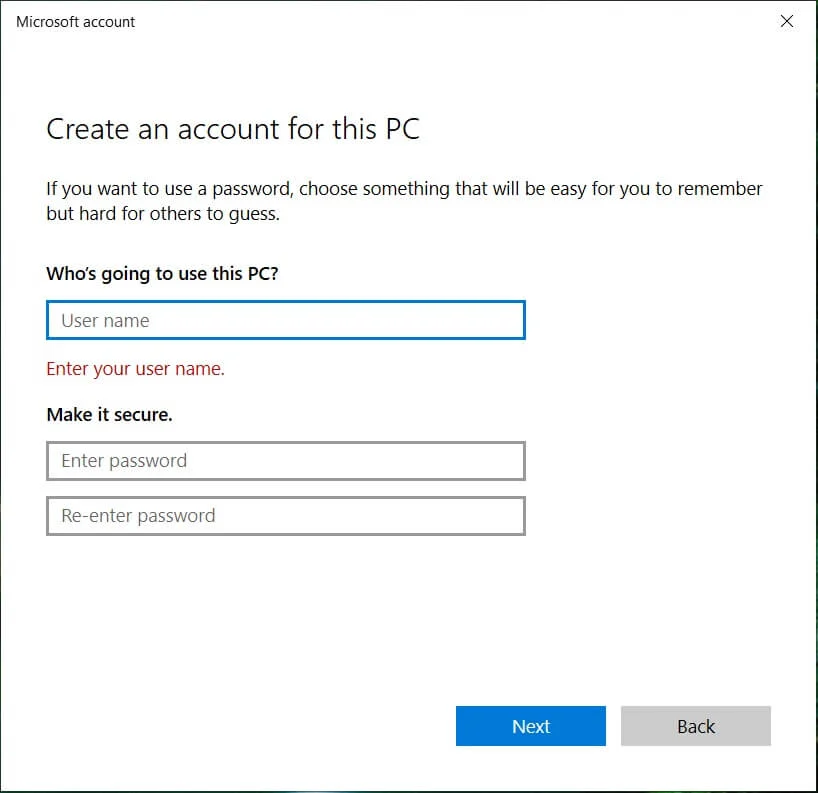
Methode 14: Reparieren Sie Windows 10
Diese Methode ist der letzte Ausweg, denn wenn nichts funktioniert, wird diese Methode mit Sicherheit alle Probleme mit Ihrem PC beheben. Reparieren Installieren Sie mithilfe eines direkten Upgrades, um Probleme mit dem System zu beheben, ohne auf dem System vorhandene Benutzerdaten zu löschen. Folgen Sie also diesem Artikel, um zu erfahren, wie Sie die Installation von Windows 10 einfach reparieren können.
Empfohlen:
- Kein Ton von Laptop-Lautsprechern beheben
- Fix MSCONFIG speichert Änderungen unter Windows 10 nicht
- So beheben Sie den Windows Update-Fehler 0x80248007
- Fix Die Prozesspriorität im Task-Manager kann nicht geändert werden
Damit haben Sie den Fehler „Ihr PC ist nicht mit dem Internet verbunden“ [GELÖST] erfolgreich behoben, aber wenn Sie noch Fragen zu diesem Beitrag haben, können Sie diese gerne im Kommentarbereich stellen.
